- Autor Jason Gerald [email protected].
- Public 2024-01-19 22:12.
- Viimati modifitseeritud 2025-01-23 12:17.
See wikiHow õpetab teile, kuidas saada administraatoriõigusi mis tahes Windowsi arvutis. Selleks peate olema arvutisse sisse logitud administraatori kontoga. Kui olete juba administraatori kontoga sisse logitud, saate administraatoriõiguste saamiseks igal ajal aktiveerida peidetud administraatori konto. Kui pääsete juurde menüüle Kasutajakontod, saate anda juurdepääsu oma kontole kas varjatud administraatorikonto või mõne muu konto kaudu.
Samm
Meetod 1 /3: Varjatud administraatori konto lubamine
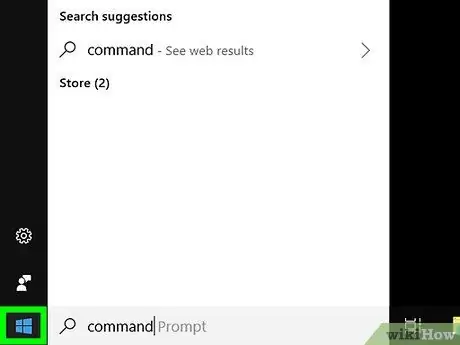
Samm 1. Avage menüü Start
klõpsates ekraani vasakus alanurgas Windowsi logo.
- Selle sammu toimimiseks peate olema sisse logitud administraatori õigustega kontole.
- Kui soovite anda teisele kontole administraatoriõigused, lugege selle artikli lõppu.
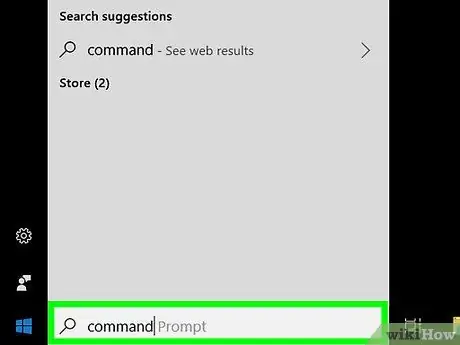
Samm 2. Sisestage käsuviip
Näete akna Start ülaosas käsuviiba.
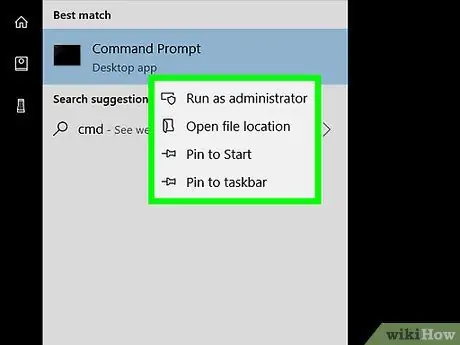
Samm 3. Paremklõpsake
Käsurida.
Näete rippmenüüd.
Kui teil pole paremklõpsu nuppu, klõpsake või puudutage puuteplaati kahe sõrmega. Samuti saate paremklõpsunupu asemel klõpsata puuteplaadi paremas servas
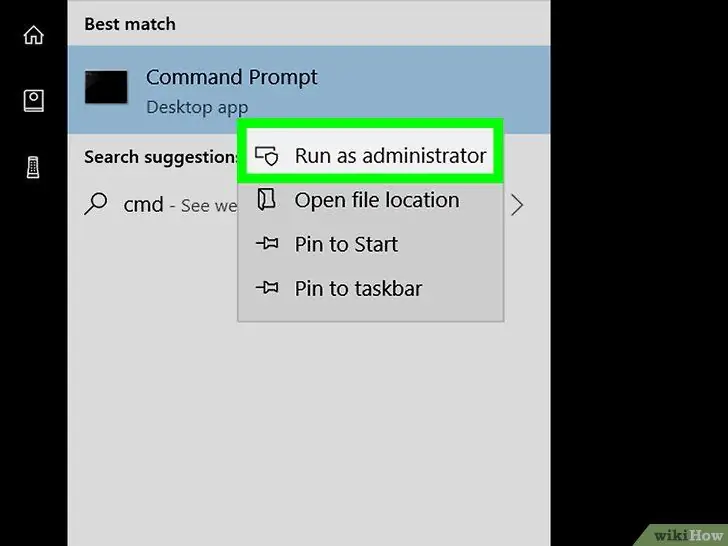
Samm 4. Klõpsake menüüs Käivita administraatorina
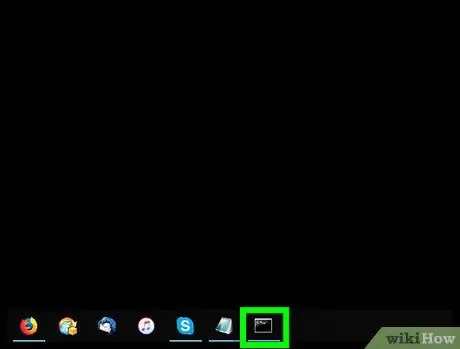
Samm 5. Kui teil palutakse avada käsurea administraatoriõigustega, klõpsake nuppu Jah
Samm 6. Luba peidetud administraatori konto
Sisestage käsk:
netikasutaja administraator /aktiivne: käsurea aknasse jah ja vajutage sisestusklahvi.
Nüüdsest saate oma arvutis peidetud administraatori kontot kasutada, käivitades arvuti turvarežiimis
Meetod 2/3: juurdepääs varjatud administraatori kontole
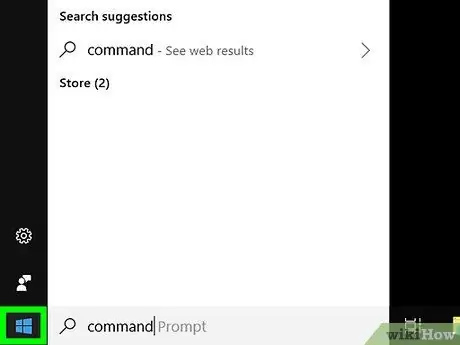
Samm 1. Taaskäivitage arvuti ekraanile Täpsemad suvandid
Ava menüü Alusta
klõpsake Võimsus
seejärel hoidke Windowsi taaskäivitamisel all tõstuklahvi.
Saate tõstuklahvi vabastada, kui kuvatakse lisavalikute ekraan
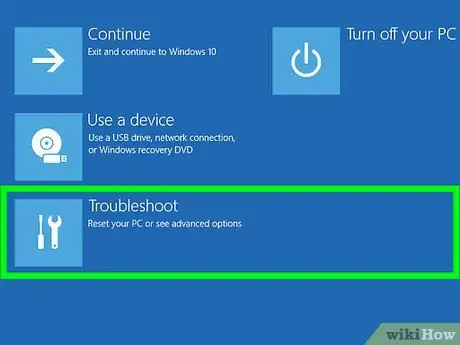
Samm 2. Klõpsake ekraanil Täpsemad suvandid lukukujulisel tõrkeotsingu ikoonil
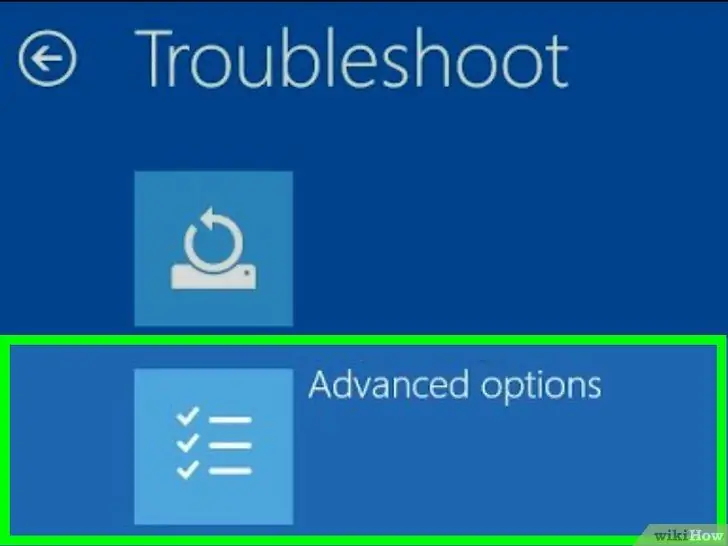
Samm 3. Klõpsake ekraani allosas valikut Täpsemad suvandid
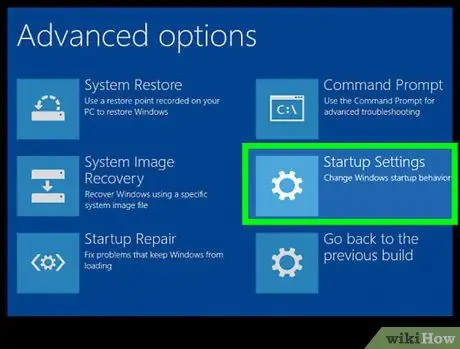
Samm 4. Klõpsake ekraani paremal asuvat suvandit Käivitusseaded
Näete võimalust arvuti taaskäivitada.
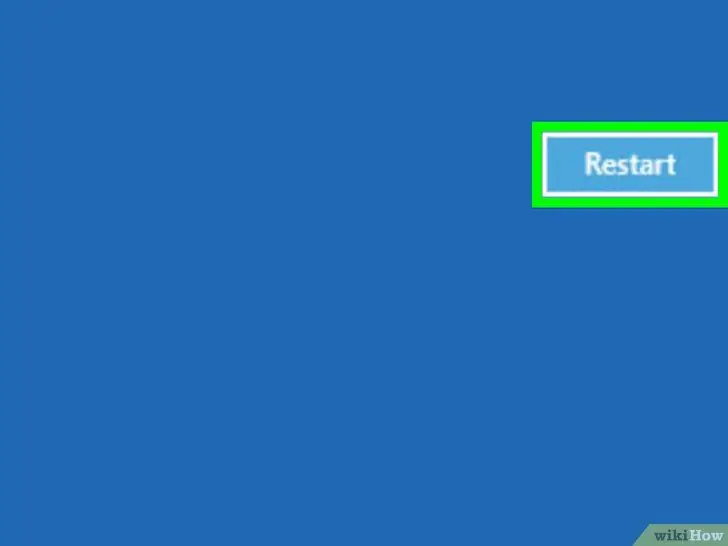
Samm 5. Klõpsake loendi allosas nuppu Taaskäivita
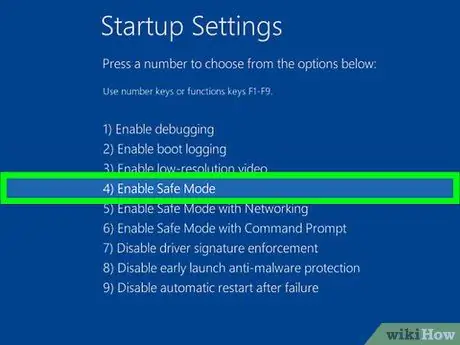
Samm 6. Arva äraSamm 4. valiku "Turvarežiim" valimiseks ja arvuti taaskäivitamiseks turvarežiimis
See protsess võib võtta paar minutit.
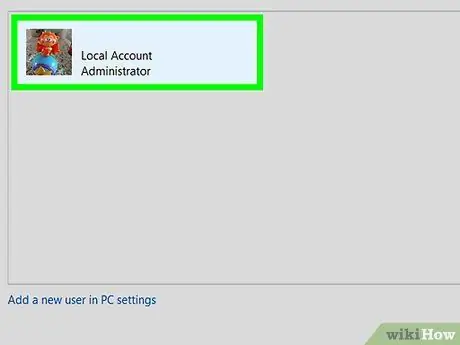
Samm 7. Administraatori kontole sisselogimiseks klõpsake ekraani vasakus alanurgas vahekaarti Administraator
Selle vahekaardi avamiseks peate võib -olla mitu korda sellel klõpsama
Meetod 3/3: kontole juurdepääsu standardõiguste muutmine

Samm 1. Dialoogiboksi "Käivita" avamiseks vajutage klahve Win+R
Kui kasutate administraatori kontot turvarežiimis, on see otsetee parim viis "Käivita" avamiseks, kuna menüü Start pole alati juurdepääsetav.
Kui olete juba teise administraatori kontole sisse logitud, saate sellel otse klõpsata Alusta.
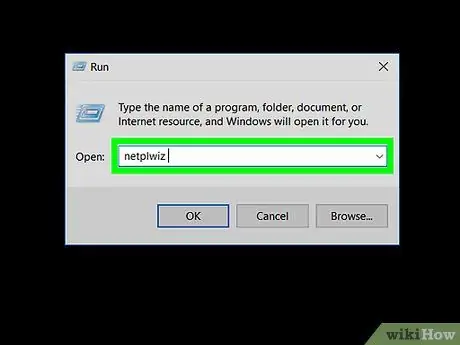
Samm 2. Sisestage käsk netplwiz ja vajutage sisestusklahvi, et avada kasutajakontode aken
Kui kasutate käskude sisestamiseks menüüd Start, klõpsake nuppu netplwiz akna Start ülaosas.
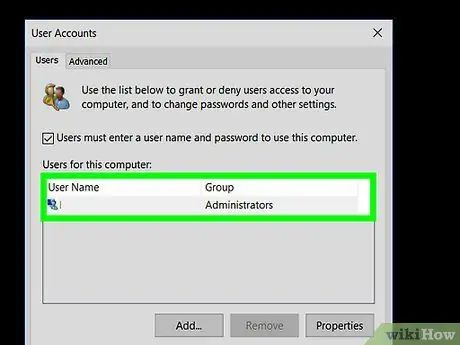
Samm 3. Valige oma konto nimi või kasutajanimi
Kui jagate arvutit, peate õige konto leidmiseks võib -olla sirvima.
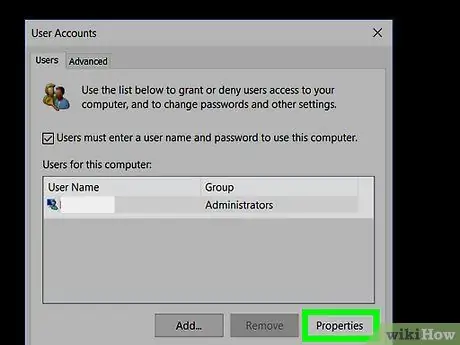
Samm 4. Klõpsake akna paremas alanurgas nuppu Atribuudid
Näete uut akent.
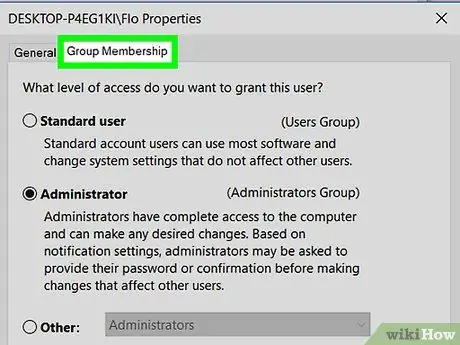
Samm 5. Klõpsake akna ülaosas vahekaarti Group Membership
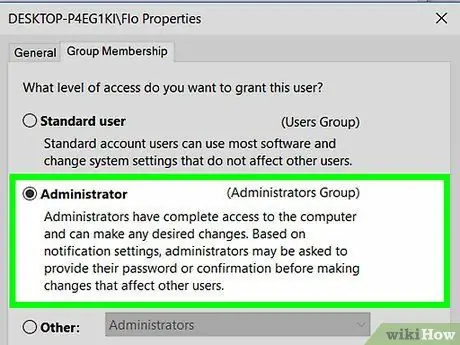
Samm 6. Märkige akna keskel olev kast "Administrator"
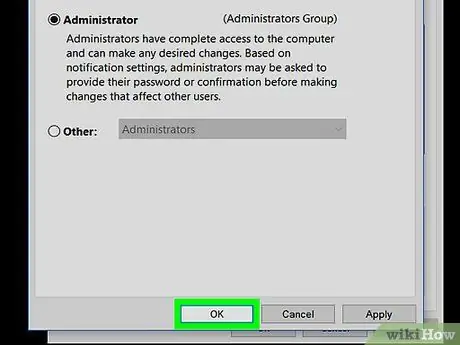
Samm 7. Klõpsake akna allosas valikut OK
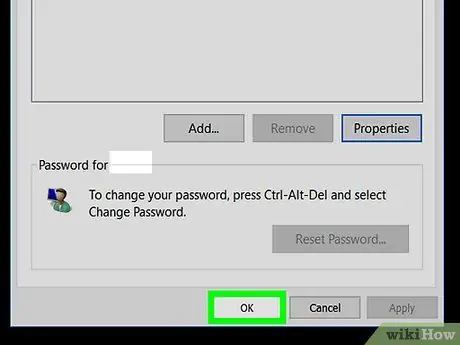
Samm 8. Klõpsake nuppu Rakenda, siis Kontole muudatuste rakendamiseks klõpsake akna allosas nuppu OK.
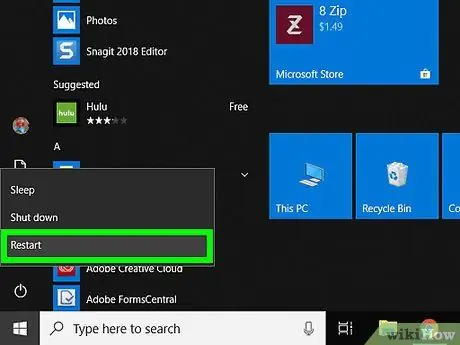
Samm 9. Taaskäivitage arvuti
Pärast arvuti taaskäivitamist väljub arvuti turvarežiimist. Teie kontol on ka administraatoriõigused.






